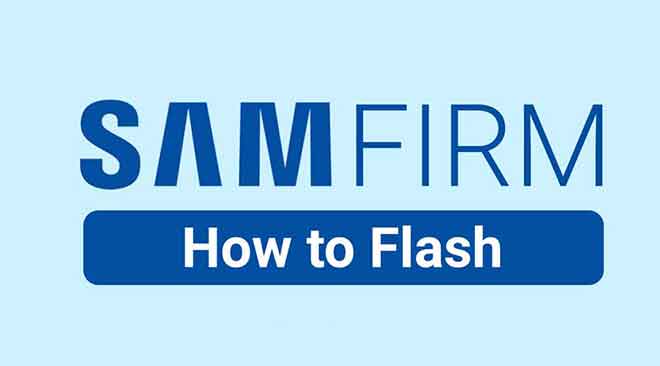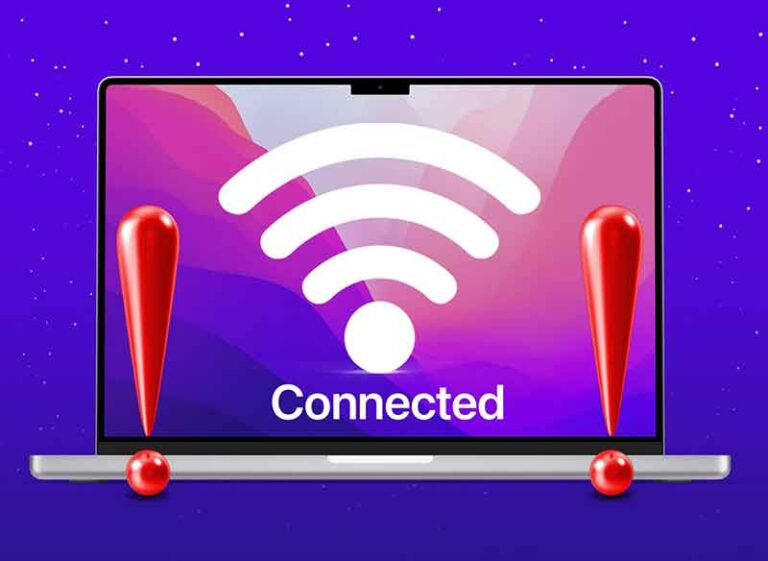Что такое TouchWiz и как его включить или отключить
TouchWiz Launcher — детище Samsung. Samsung разработала его, чтобы дать преимущество операционной системе Android.
Поскольку Android обладает широкими возможностями настройки, Samsung — не единственная компания, которая персонализировала операционную систему для своих пользователей.
В то время как некоторым из нас нравятся эти интерфейсы, многие пользователи предпочитают использовать то, что обычно называют «ванильным Android», что означает, что пользователь не хочет, чтобы их система Android была изменена с помощью скина, такого как TouchWiz Launcher.
Здесь мы покажем вам, как отключить программу запуска TouchWiz на смартфонах Samsung.
Программы для Windows, мобильные приложения, игры - ВСЁ БЕСПЛАТНО, в нашем закрытом телеграмм канале - Подписывайтесь:)
Мы начнем с основных методов, которые позволят вам минимизировать использование TouchWiz. Мы постепенно перейдем к более сложным вариантам, которые потребуют некоторых технических знаний о смартфонах.
Что такое TouchWiz?
Чтобы персонализировать интерфейс, который получают пользователи Samsung, Samsung использует TouchWiz в качестве пользовательского пользовательского интерфейса поверх ОС Android на своих смартфонах. Пользовательский интерфейс продолжает обновляться, чтобы обеспечить максимальное удобство для клиентов.
Чтобы полностью избавиться от интерфейса, пользователи в идеале должны рутировать свои телефоны и прошивать их пользовательским ПЗУ. Это позволяет им настроить Android-устройство по своему выбору.
Если у вашего Samsung Galaxy есть проблемы с TouchWiz, ознакомьтесь с исправлениями здесь.
Способы отключения TouchWiz на смартфоне Samsung
Способ 1:
Сброс телефона, а затем отключение некоторых функций — это первый способ. Эта опция позволяет вам привести TouchWiz к его самой базовой форме, чтобы он не сильно мешал вашему использованию телефона.
Сброс к заводским настройкам удалит все данные с телефона, поэтому не забудьте заранее сделать резервную копию всех важных файлов и документов.
- Перейдите в меню настроек вашего устройства.
- Найдите «Резервное копирование и сброс» и нажмите на него.
- На следующем экране в разделе «Личные данные» вы найдете «Сброс заводских данных», нажмите на него.
- Нажмите «Стереть все», чтобы подтвердить свое действие.
Телефон перезагрузится, но не примет никаких обновлений Samsung и не пойдет на регистрацию учетной записи Samsung. Это поможет вам избавиться от неприятного поведения TouchWiz Launcher.
Приложение Samsung S Planner постоянно беспокоит пользователей. Отключите его, выбрав «Настройки»> «Приложение»> «Диспетчер приложений»> «S Planner»> «Остановить принудительно». Далее отключите и очистите данные и кеш.
Способ 2:
Второй способ довольно прост. Пользователи могут установить стороннюю программу запуска, чтобы избавиться от Samsung TouchWiz Launcher.
Есть много доступных вариантов, таких как Средство запуска действий, Новая пусковая установка, Апекс-лаунчер, Ты имели т. д. Тем не менее, новый лаунчер от Google — лучший из всех, так как он абсолютно бесплатный и в любом случае не будет портить ваше Android-устройство.
Лаунчер подходит для любого Android-устройства. Вам нужно зайти в магазин Play и скачать нужный лаунчер.
После установки программы запуска нажмите кнопку «Домой», и вы получите всплывающее окно с просьбой выбрать параметр по умолчанию для кнопки «Домой».
Вы заметите, что во всплывающем окне отображается значок запуска, поэтому выберите его по умолчанию и нажмите «Всегда», чтобы избежать повторного появления одного и того же всплывающего окна.
Как только вы выберете новый лаунчер, например Google New Launcher, вы заметите, что ваш экран выглядит чище, как на стандартном Android.

После установки программы запуска нажмите кнопку «Домой», и вы получите всплывающее окно с просьбой выбрать параметр по умолчанию для кнопки «Домой».
Вы заметите, что во всплывающем окне отображается значок запуска, поэтому выберите его по умолчанию и нажмите «Всегда», чтобы избежать повторного появления одного и того же всплывающего окна.
Как только вы выберете новый лаунчер, например Google New Launcher, вы заметите, что ваш экран выглядит чище, как на стандартном Android.
Способ 3:
Установка темы дизайна материалов — еще одно эффективное решение для людей, которые не очень любят программу запуска TouchWiz. Темы доступны для последних моделей Samsung.
- Зайдите в меню настроек вашего устройства
- Найдите Темы и нажмите на них.
- У вас будет несколько тем на экране. Прокрутите вниз, чтобы найти возможность исследовать новые темы в магазине. Нажмите на магазин тем.
- Прокрутите вниз, пока не найдете «Современный и простой», а затем нажмите «Дополнительно» рядом с ним.
Это вызовет все темы в разделе «Современный и простой». Вы ищете материальную тему, разработанную Samer Zayer.
Загрузите эту тему и нажмите «Применить» после завершения загрузки. Это поможет вашему телефону получить новый вид, который избавит вас от надоедливых включений TouchWiz.
Вы можете совместить это решение с отключением вредоносных программ Samsung, чтобы получить еще лучший опыт работы с Android.
Способ 4:
Другой способ отключить TouchWiz Launcher — получить root права на устройство и установить новое ПЗУ. Укоренение простое, вам необходимо загрузить инструмент из различных доступных вариантов.
- SuperOneClick — это ценный инструмент, который вы можете сначала загрузить и установить на ПК.
- Затем сделайте на телефоне опцию «Отладка по USB», перейдя к опции разработчика.
- Подключите телефон Samsung к ПК с помощью USB-кабеля.
- Затем запустите программу для рутирования, нажав кнопку «Root». Вам будет предложено выбрать устройство, которое нужно рутировать. Просто выберите устройство и нажмите «Продолжить», чтобы продолжить процесс.
- После завершения процесса на ПК появится уведомление.
Далее следует второй шаг, на котором необходимо установить новое ПЗУ, Google-Esque ROM. Опять же, это двухэтапный процесс, в котором вам нужно сначала загрузить файл TWRP на ПК.
- Нажмите и удерживайте кнопки «Питание», «Домой» и «Уменьшение громкости», а затем нажмите кнопку «Увеличение громкости», чтобы увидеть экран предупреждения.
- Далее подключите телефон к ПК с помощью USB-кабеля.
- Откройте программное обеспечение, которое вы используете для рутирования устройства. Найдите там пользовательский файл TWRP и установите его на свой телефон.
- Теперь создайте папку с именем «ROMS» на своем телефоне с ПК, перейдя в «Моя папка» и щелкнув значок телефона.
- Загруженный ZIP-файл 4.3 Google Play Edition необходимо перетащить в созданную папку «ROM».
- Отключите телефон от ПК и загрузите его в режиме восстановления после выключения.
- Наконец, установите Google Play Edition на телефон, перейдя в папку «Установить»> «ROM», а затем щелкните ZIP-файл Google Play Edition.
TouchWiz не работает на Samsung (TouchWiz home остановился) — 5 решений
Решение 1. Мягкий сброс/принудительная перезагрузка
Чтобы выполнить программный сброс, нажмите и удерживайте кнопку питания и уменьшения громкости в течение 7-10 секунд, пока устройство не выключится. Затем снова включите устройство.
Решение 2. Очистите кеш и данные от TouchWiz
Чтобы очистить кеш и данные этого приложения, перейдите:
- Настройки > Приложения
- Нажмите «Показать системные приложения» с помощью значка меню (3 точки в правом верхнем углу)
- Найдите TouchWiz > Очистить кэш, а затем — Данные.
Решение 4. Загрузите устройство в безопасном режиме.
Проверьте, не вызывают ли какие-либо сторонние приложения эту проблему. Загрузите телефон в безопасном режиме:
- Нажмите и удерживайте кнопку питания на вашем устройстве, пока не появится меню «Питание» > «Выключить питание».
- Нажмите и удерживайте одновременно кнопки питания и уменьшения громкости, чтобы включить устройство.
- Как только на экране появится логотип Samsung, вы можете отпустить кнопку питания. Убедитесь, что вы продолжаете удерживать кнопку уменьшения громкости
- Теперь безопасный режим появится в левом нижнем углу экрана.
Как выйти из безопасного режима (3 способа):
- Нажмите и удерживайте кнопку питания не менее 6 секунд, затем нажмите «Перезагрузить».
- Нажмите и удерживайте кнопки питания + уменьшения громкости не менее 5 секунд.
- Проведите вниз от верхней части экрана, чтобы получить доступ к панели уведомлений, затем нажмите «Безопасный режим включен». Чтобы отключить и перезапустить.
Проверьте, сохраняется ли проблема с TouchWiz. Если это так, начните удалять все те приложения, которые вы установили.
Решение 5. Очистите раздел кеша
Старые модели/версии:
- Выключите телефон и нажимайте кнопки питания, увеличения громкости и «Домой», пока телефон не завибрирует.
- Вы окажетесь в меню Recovery вашего устройства.
- Выделите параметр «очистить раздел кеша», используя клавишу уменьшения громкости и нажав клавишу питания, чтобы выбрать параметр.
Обновлено:
- Нажмите и удерживайте кнопку питания на вашем устройстве, пока не появится меню «Питание»> «Выключить питание».
- Подключите телефон к настольному компьютеру/ноутбуку с помощью оригинального кабеля Type-C.
- Нажмите и удерживайте кнопки питания + увеличения громкости
- Когда появится логотип Android, отпустите все клавиши.
- Используйте кнопку уменьшения громкости для навигации, затем выберите «Очистить раздел кеша».
- Используйте кнопку питания, чтобы сделать выбор.
- После завершения процесса очистки раздела кеша выберите «Перезагрузить систему» с помощью кнопки питания.
- Нажмите кнопку питания, чтобы перезагрузить устройство.
Программы для Windows, мобильные приложения, игры - ВСЁ БЕСПЛАТНО, в нашем закрытом телеграмм канале - Подписывайтесь:)